Illustrator中怎样应用各种配色模式?
1、启动Illustrator CS6。
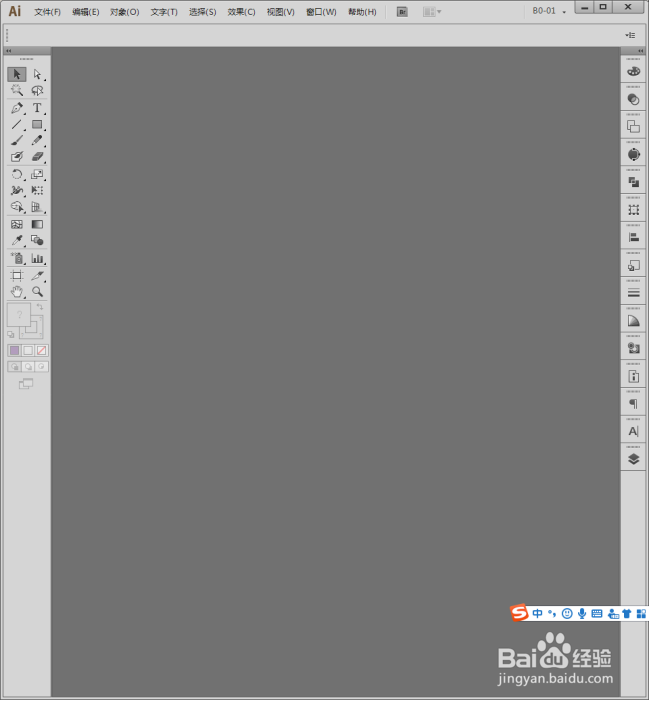
2、建立空白文档。
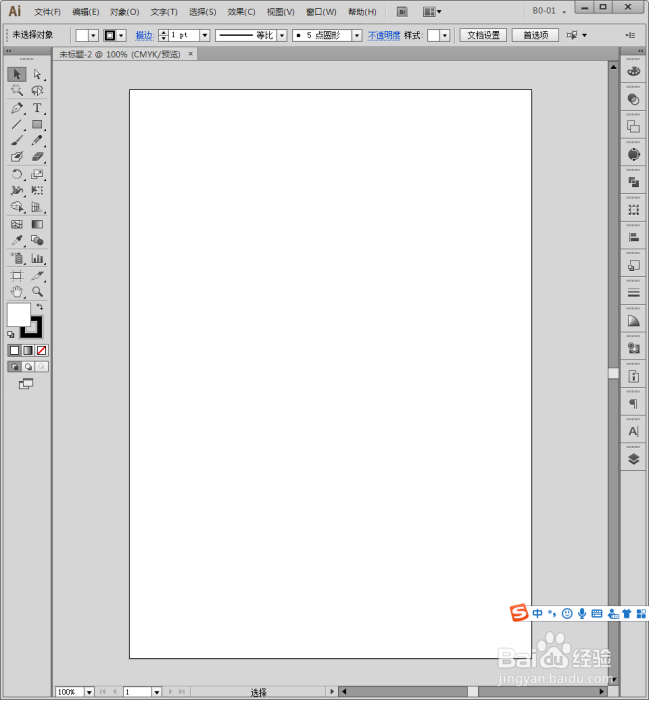
3、选择【矩形工具】。
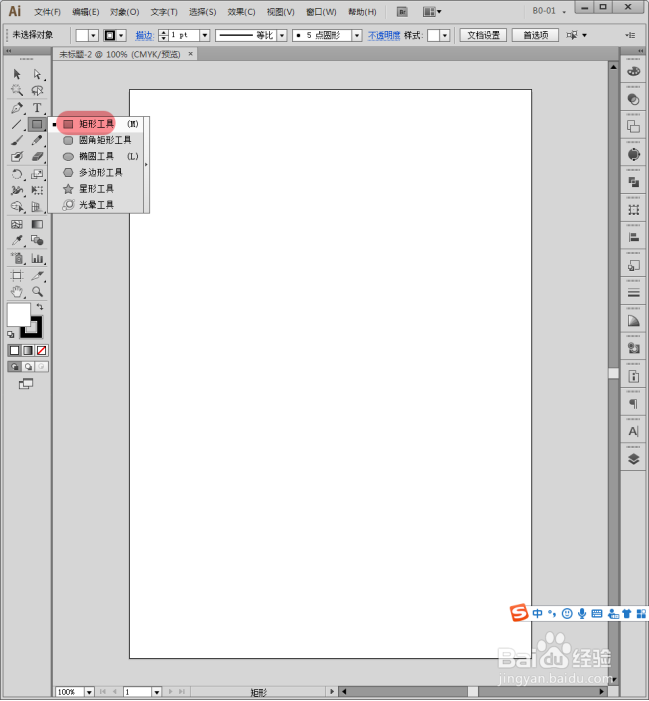
4、在页面中绘制出两个矩形。
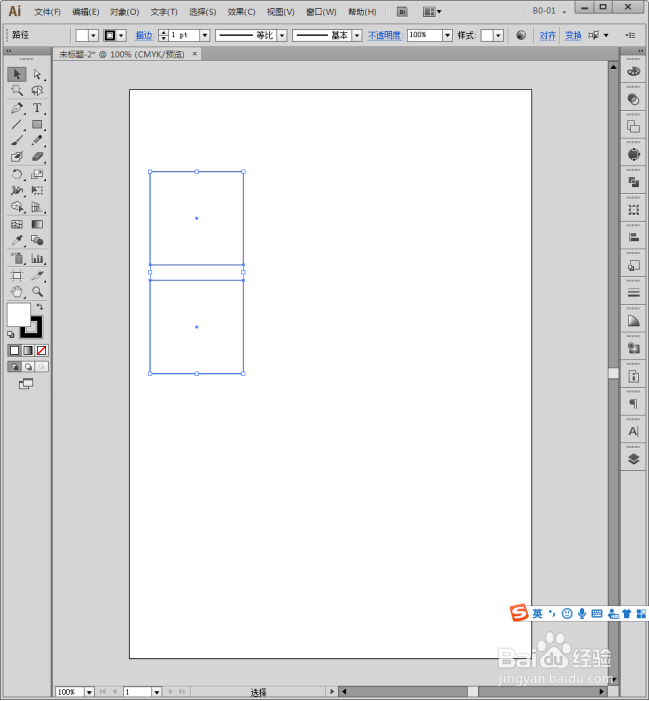
5、给两个矩形设置任意的填充色,并取消描边。

6、选中两个矩形,执行【编辑】【编辑颜色】【重新着色图稿】。
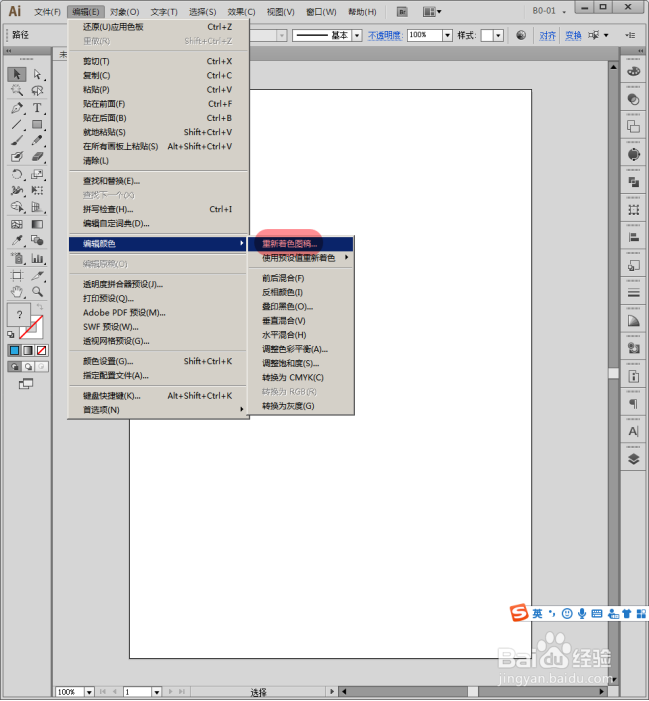
7、在打开的【重新着色图稿】设置面板中,点击【编辑】模式。

8、然后颜色显示模式变成色轮显示。两个色标就是当前两个图形所用的颜色。
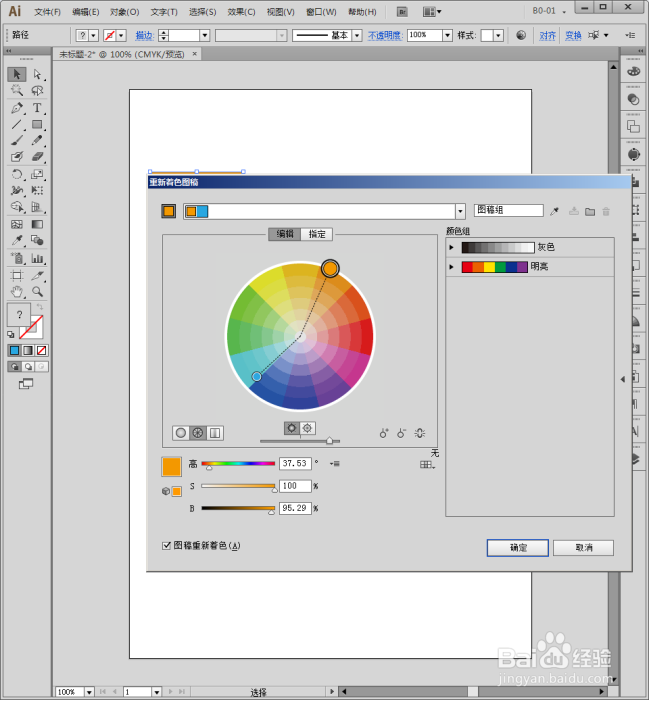
9、拖动两个色标到同一条线上,从而就变成了互补色配色模式。
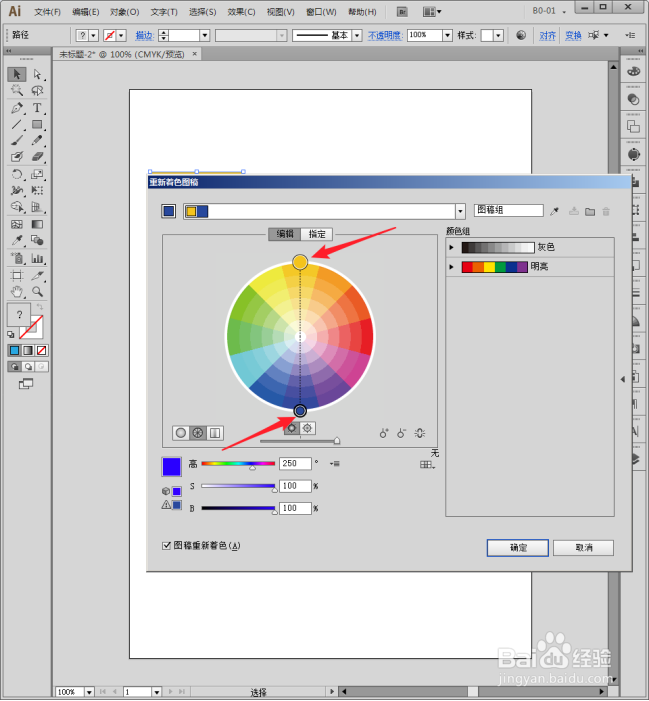
10、可以看一下此时两个矩形的配色效果。
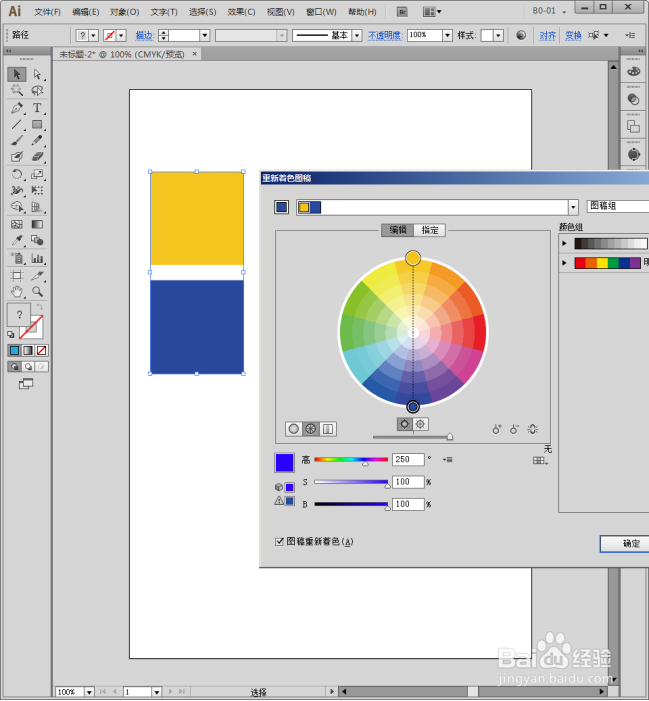
11、拖动色标到两个相邻的颜色上,配色变成相近色模式。
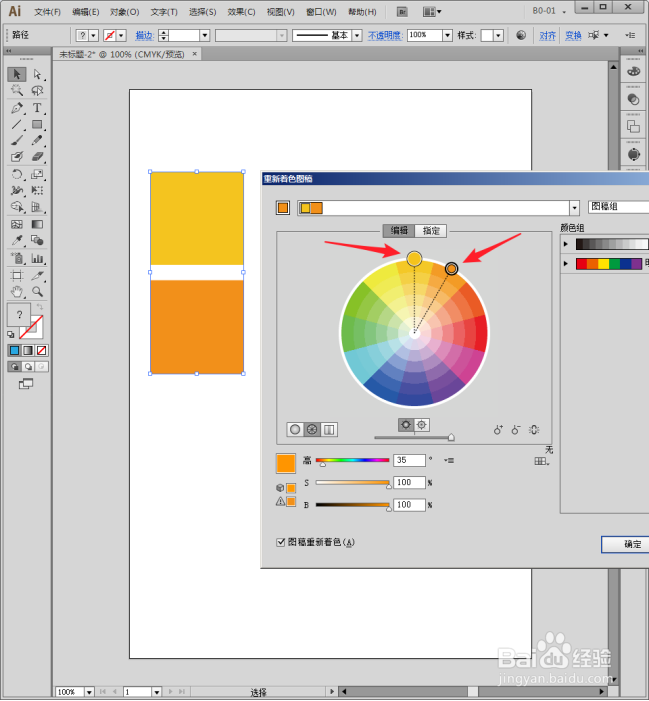
12、如果有三个图形,则可以使用三角形配色。
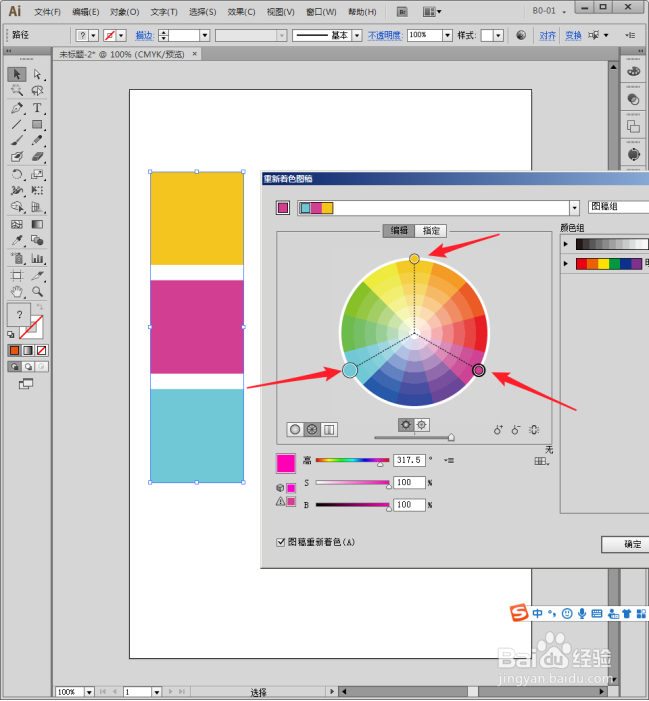
13、按下【链接协调颜色】按钮。
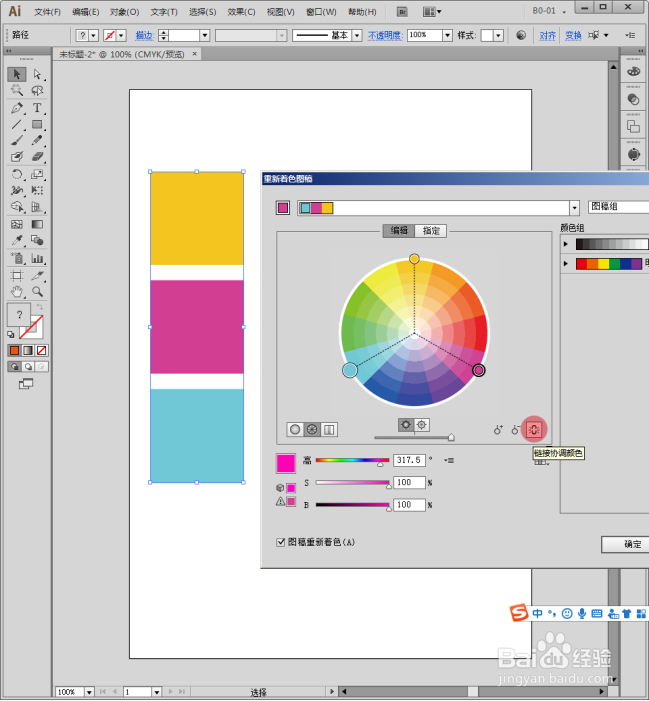
14、当转动一个色标,三个色标跟着转动,而且保持三角形配色。
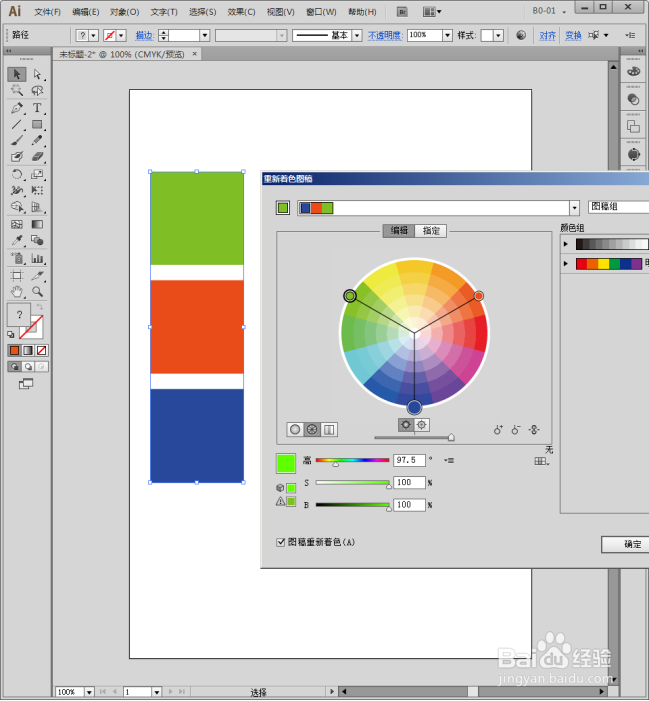
声明:本网站引用、摘录或转载内容仅供网站访问者交流或参考,不代表本站立场,如存在版权或非法内容,请联系站长删除,联系邮箱:site.kefu@qq.com。
阅读量:180
阅读量:74
阅读量:163
阅读量:94
阅读量:58